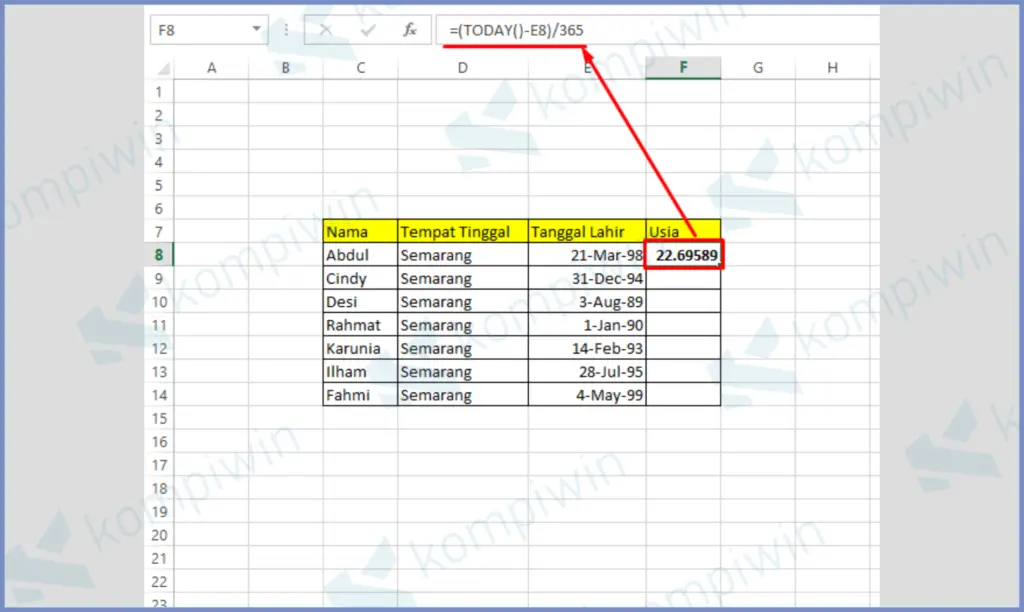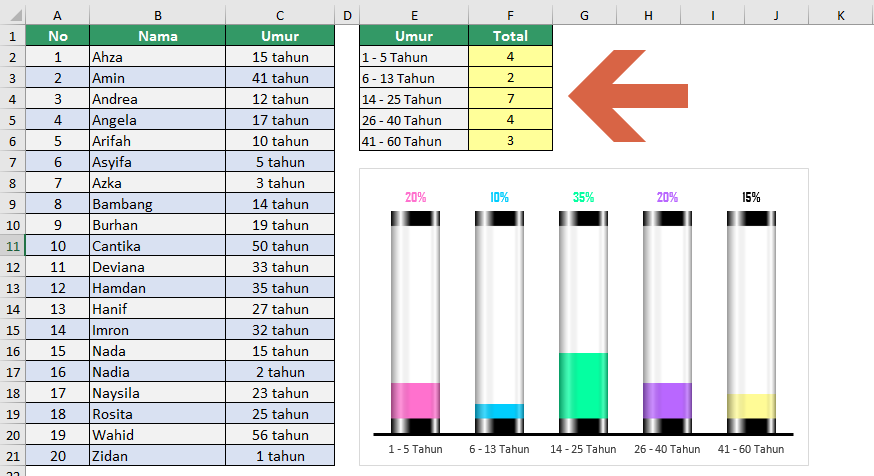Excel adalah salah satu software pengolah data yang paling populer digunakan di seluruh dunia. Dalam penggunaannya, terdapat banyak sekali fitur-fitur yang dapat mempermudah penggunaan Excel sebagai alat pengolah data. Salah satu fitur yang sering digunakan adalah fitur penghitungan umur.
Gambar Cara Menghitung Jumlah Laki Dan Perempuan Di Excel
Salah satu cara untuk menghitung umur di Excel adalah dengan menghitung selisih antara tanggal hari ini dengan tanggal lahir seseorang. Namun, terdapat banyak sekali cara yang dapat digunakan untuk menghitung umur di Excel. Berikut ini adalah cara menghitung umur di Excel:
- Pertama-tama, Anda harus membuka Excel dan menyiapkan spreadsheet dengan data yang akan digunakan. Pada contoh ini, kita akan menggunakan data tanggal lahir dan nama.
- Buatlah sebuah kolom baru dengan judul “Usia” atau “Umur”.
- Untuk setiap baris, masukkan rumus =DATEDIF(A2,TODAY(),”Y”) untuk menghitung umur seseorang. Pada contoh di atas, “A2” mengacu pada sel yang berisi tanggal lahir, dan “TODAY()” mengacu pada tanggal hari ini.
- Setelah rumus tersebut dimasukkan, kolom “Usia” akan otomatis dihitung.
Setelah mengikuti beberapa langkah tersebut, maka Anda akan berhasil menghitung usia di Excel dengan cepat dan mudah. Namun, terdapat banyak sekali cara lain yang dapat digunakan untuk menghitung usia di Excel. Berikut ini adalah cara menghitung usia di Excel yang lain:
Gambar Cara Menghitung Umur Dari Tahun Kelahiran
Langkah-langkah untuk menghitung umur dari tahun kelahiran adalah sebagai berikut:
- Pertama-tama, buka Excel dan buatlah spreadsheet baru.
- Pada kolom pertama, masukkan nama-nama orang yang ingin Anda hitung usianya.
- Pada kolom kedua, masukkan tahun kelahiran orang tersebut.
- Pada kolom ketiga, masukkan formula =YEAR(TODAY())-B2 untuk menghitung umur orang tersebut. Pada rumus tersebut, “B2” mengacu pada kolom yang berisi tahun kelahiran. Formula tersebut akan otomatis menghitung umur seseorang pada saat itu.
Jika Anda mengikuti langkah-langkah tersebut dengan benar, maka Anda akan berhasil menghitung umur dari tahun kelahiran di Excel.
Cara Mencari Rentang Nilai di Excel
Excel memiliki banyak fitur yang dapat digunakan untuk mengolah data dengan lebih mudah dan efisien. Salah satu fitur yang sering digunakan adalah fitur mencari rentang nilai di Excel. Berikut ini adalah cara mencari rentang nilai di Excel:
- Buka Excel dan buatlah spreadsheet baru.
- Pada kolom pertama, masukkan data yang ingin Anda cari rentang nilainya.
- Gunakan formula =COUNTIF(A2:A7,”<=5") untuk mencari jumlah data yang memiliki nilai kurang dari atau sama dengan 5.
- Gunakan formula =COUNTIF(A2:A7,”>5″) untuk mencari jumlah data yang memiliki nilai lebih dari 5.
Dengan menggunakan fitur ini, Anda akan lebih mudah dalam melihat rentang nilai dari data yang Anda miliki.
FAQ
-
Apa itu Excel?
Excel adalah sebuah software pengolah data yang digunakan di seluruh dunia. Dalam penggunaannya, terdapat banyak sekali fitur-fitur yang dapat mempermudah penggunaan Excel sebagai alat pengolah data.
-
Apa saja fitur-fitur yang terdapat di Excel?
Fitur-fitur yang terdapat di Excel antara lain adalah fitur penghitungan umur, fitur mencari rentang nilai, dan masih banyak lagi fitur-fitur lainnya yang dapat mempermudah penggunaan Excel sebagai alat pengolah data.